Как да създадете и конфигурирате FTP сървър

- 2089
- 568
- Leslie Ortiz
Най -често потребителите за обмен на малки файлове в мрежата използват поща или Skype. Когато обаче е необходимо да се препрати архивът на снимки или филм, размерите на няколко гигабайта, тези услуги не могат да се използват. Хостингът на публичните файлове също създава някои трудности, например очакването за ограничаване на таймера и скоростта. Най -доброто решение в този случай е да създадете свой собствен FTP сървър.

Протокол за прехвърляне на файлове
Как работи FTP протоколът
FTP (протокол за прехвърляне на файлове) е протокол от информация в интернет и локални компютърни мрежи. Това е програма, която осъществява отдалечена връзка с избрана папка за гледане и обмен на файлове, включително големи размери. Обменът на данни е възможен от компютър до отдалечен сървър и между други FTP сървъри.
Данните се предават без криптиране на трафика, така че достъпът до вход и пароли могат лесно да получават нападатели. За безопасно прехвърляне на файлове се препоръчва да се използва протокол със защита на TLS - FTP, криптиране на данни.
Собственият FTP сървър има определени предимства:
- ви позволява да управлявате сървъра и неговите ресурси;
- предоставя на потребителите различни права за достъп;
- За него не се нуждае от статичен IP адрес.
- Няма ограничения за скоростта;
- Липса на плащане до Hoster за неговото настаняване;
В съответствие със сложността на достъпа ще бъде избран софтуерът. За да създадете FTP сървър за частно използване с минимални настройки, безплатните чанти за софтуер са доста подходящи.
Компанията на Microsoft в Windows 7 добави функцията за интернет информационни услуги (IIS), която прави цялостния достъп от мрежата до папката, разпределена за тази цел. Следователно, за да се създаде FTP сървър за Windows 7, не е необходимо допълнително да се инсталира.
Инсталиране на FTP сървър
Някои стандартни възможности, които се използват не толкова често в Windows 7, са деактивирани по подразбиране. Следователно, за да ги активирате, е необходимо да се извършат редица стъпки.
За да създадете FTP сървър на Windows 7, имате нужда от:
- Натиснете „Старт“ и отворете секцията „Контрол“ “. За удобството на гледането можете да изберете режима „Малки икони“.
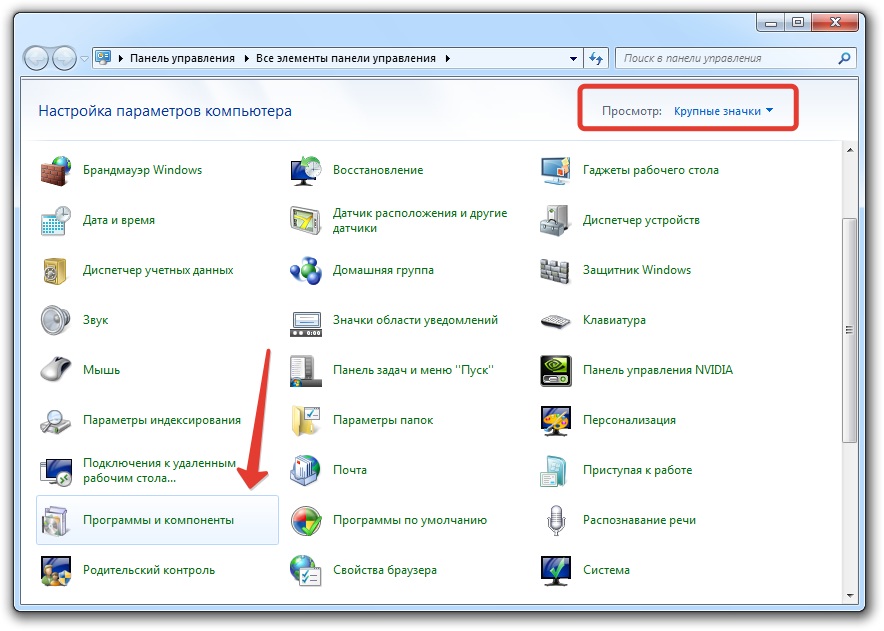
Контролен панел в Windows 7
- Отидете в секцията „Програми и компоненти“, къде да изберете „Включване или изключване на компонентите на Windows“.
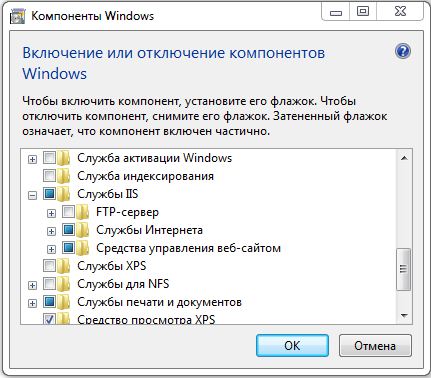
Включване и деактивиране на компонентите на Windows
- В списъка на менюто за отваряне трябва да се отбележи компонентите, които трябва да бъдат активирани чрез настройка до полето. Това е папката FTP Server, в нея има две точки: „FTP разширяемост“ и „FTP услуга“, както и папката „Уебсайт за управление“, и в нея е „IIS Control Console“. За да започнете да започнете добре.
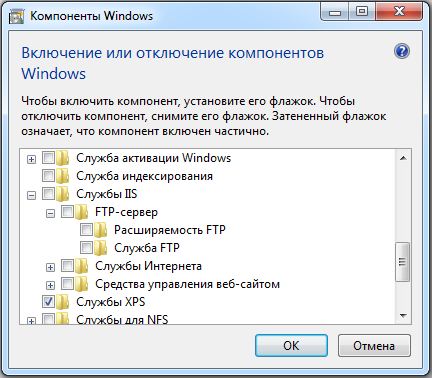
FTP Server Folder
Настройка на FTP сървъра
- Сега трябва да преминете отново през „Стартиране“ на „Контролния панел“.
- Намерете раздела „Администрация“ и отворете в този раздел „IIS Service Manager“.
- Отидете в раздела "Сайт", щракнете върху името с десния бутон, изберете от списъка "Добавяне на FTP сайтове".
- Новият прозорец трябва да посочи името на бъдещия FTP сървър и пътя към каталога с неговите данни. Можете да преминете към следващия етап на настройките, като щракнете върху бутона "Next".
- Сега настройките на сървъра са инсталирани. В полето IP адрес изберете желаното от списъка. Можете да го обвържете с конкретен адрес или да направите разширен достъп, като изберете артикула „Всички безплатни“. В този случай стандартният порт-21 трябва да бъде маркиран. Ако се планира постоянно да се използва FTP сървъра, тогава трябва да поставите проверката с проверка "Изпълнете FTP сайта автоматично". Изберете опцията „Без SSL“, тя може да бъде включена, ако е необходимо по -късно. Щракнете отново „Напред“.
- Типът на разрешение е зададен в новия прозорец. В параграфа „Преносът на Автор“ можете да разрешите входа за обикновени или анонимни потребители. Тук можете също да конфигурирате правата за тях. Натиснете "Ready".
След като инсталацията приключи в секцията „Сайт“, ще се появи нов FTP сървър.
Конфигуриране на прозорците на защитната стена
Сега е необходимо да се конфигурира защитната стена на Windows за отваряне на портове и функционирането на услугите.
Отидете отново на "Контролния панел", след това "Windows Firewall". Намерете раздела „Допълнителни параметри“.
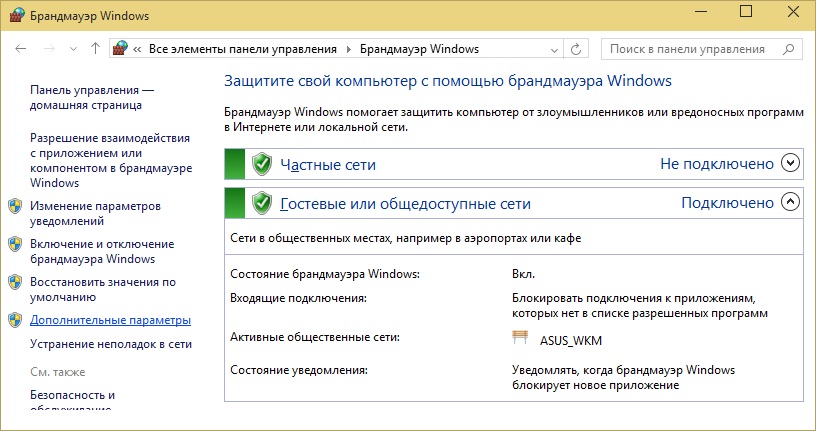
Защитна стена на Windows 7
В него изберете „Правила за входящи връзки“. За тях се препоръчва да се инсталира пасивен режим. За да направите това, щракнете и активирайте "FTP сървъра пасивен" и "FTP сървър (входящ трафик)". По същия начин, за изходящите връзки, активирайте правилото "FTP-сървър" в съответния раздел.
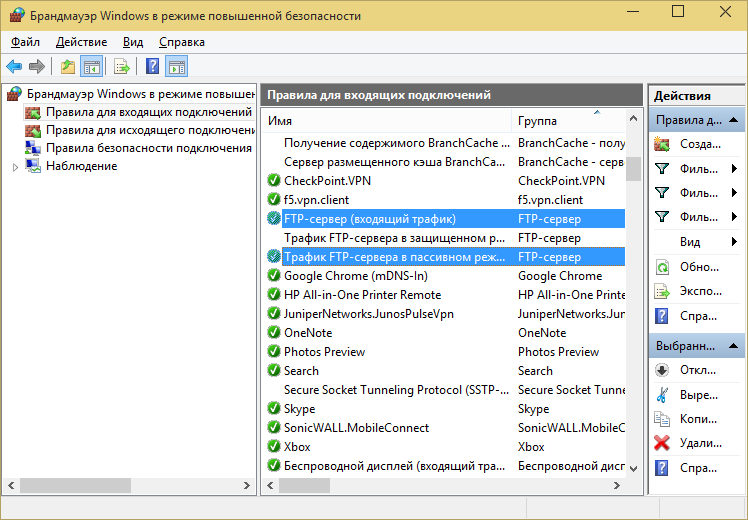
Включете правилата "FTP Server Pasive" и "FTP сървър"
Връзка на потребителите
За да могат потребителите да влязат в сървъра, те трябва да бъдат свързани.
- В раздела "Контрол" отворете папката "Администрация".
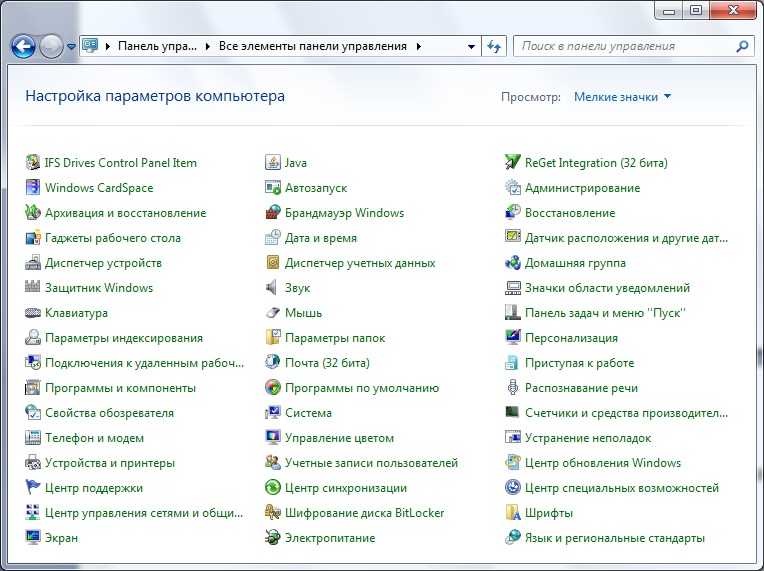
Администрация на секция
- Намерете секцията „Управление на компютъра“, след което отидете в папката на местните потребители. Чрез натискане на десния бутон на линията "Група", изберете функцията "Създаване на група". В новия прозорец посочете името и краткото описание на групата, щракнете върху „Създаване“.
- Сега можете да свържете потребителите към създадената група. В папката „Локални потребители“ натиснете реда „Потребители“ на реда и изберете менюто „Ново“ от списъка. Попълнете полетата, въвеждайки името и паролата, тук трябва да зададете отметка за парола, която да промените.
- За да свържете потребителя, натиснете десния бутон в акаунта му и изберете елемента „Свойства“ от списъка с менюта - след това - раздела „Членство в групи“ и бутона „Добавяне“. Намерете създадената група, добавете и щракнете върху OK. Тази процедура трябва да се извърши за всички потребители на сървъра.
- На следващия етап се определят правата на потребителите на достъпа на групата към работния каталог. За да направите това, отидете в каталога "Сайт", щракнете върху името с десния бутон и отворете "Свойства". Следващ - раздела за безопасност, в точката "Промяна", посочете името на групата и щракнете върху OK. Тогава трябва да конфигурирате правата за потребителите.
- Въведете мениджъра на IIS Service, като кликнете върху реда "Правила за разрешение на FTP", добавете резолюцията на. Можете да позволите на потребителите да записват и изтриват данни, но можете да четете само.
Инсталирането и настройката на сървъра е завършена. Въпреки това, сега трябва да знаете как да отидете на FTP сървъра.
Стандартните функции на Windows ви позволяват да го направите просто. Достатъчно е да отворите папката „Моят компютър“, след което да посочите пътя към сървъра в адречния ред.
Друг начин е да се създаде връзка с пряк път с FTP на работния плот на компютъра.
За да направите това, отворете "Контролен панел", щракнете върху секцията "Мрежова среда" с десния бутон. В задачите изберете „Добавяне на нов елемент към мрежовата среда“, след което щракнете върху елемента „Изберете друго разположение на мрежата“ и „Следващо“. Сега в секцията „Пласиране на мрежата“ ще има пряк път, който просто трябва да плъзнете на работния плот.
Както можете да видите, е полезно да знаете как да конфигурирате FTP сървъра в Windows OS, за да направите обмен на данни между потребителите удобен и без ограничения.

